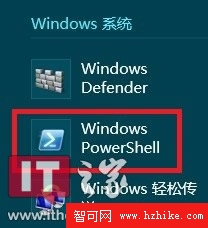
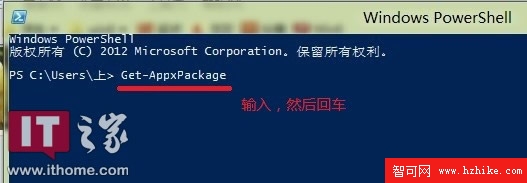
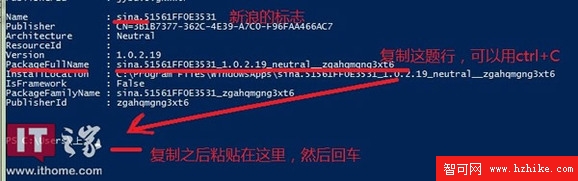
Publisher : CN=3B1B7377-362C-4E39-A7C0-F96FAA466AC7
Architecture : Neutral
ResourceId :
Version : 1.0.2.19
PackageFullName : sina.51561FF0E3531_1.0.2.19_neutral__zgahqmgng3xt6
InstallLocation : C:\Program Files\WindowsAPPS\sina.51561FF0E3531_1.0.2.19_neutral__zgahqmgng3xt6
IsFramework : False
PackageFamilyName : sina.51561FF0E3531_zgahqmgng3xt6
PublisherId : zgahqmgng3xt6 記下上面的PackageFullName項 在控制台 也就是最底下的這裡: PS C:\Users\用戶名> 鍵入:Remove-AppxPackage <你要卸載的PackageFullName> 比如我的新浪微博就是這樣 : Remove-AppxPackage sina.51561FF0E3531_1.0.2.19_neutral__zgahqmgng3xt6
提示正在進行部署操作
等消失如果木有返回錯誤,那麼就好了
重新回到應用商店安裝應用,就可以了。 注意事項: Remove-AppxPackage 後面連接的PackageFullName項,是要區分大小寫的,而且其中有些下劃線是連著兩個,而不是一個,所以最好用Ctrl +C復制,右鍵直接粘貼,避免出錯。(如果提示出錯,一般都是輸入錯誤) PS:如果重新安裝成功之後,開始界面還是沒有顯現,去所有程序搜索一下應用,然後打開,就能恢復原來按鈕,這估計是緩存的問題 另外,如果直接在Windows app文件夾中刪除了應用程序,導致無法重新安裝,也可以用這個辦法解決。